本ブログではWordPressを利用していますが、ダッシュボードに「WordPress 5.3 が利用可能です ! 今すぐ更新してください。」という表示が出ていました。

WordPressの更新にはバックアップが必要?!
「今すぐ更新してください」という画面が出たので当然更新するぜと更新を進めてみました。
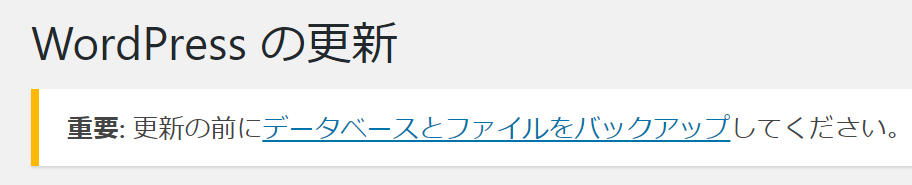
すると、なんてことでしょう。「データベースとファイルをバックアップしてください。」と表示されるじゃないですか。WordPressに慣れてない自分には難関が続きます。
WordPressをバックアップする
公式のWordPressや色々なサイトで、FTPソフトを使ってバックアップする方法が紹介されています。
昔、ホームページビルダーを使ってホームページ作りをしたことがあるので、FTPソフトを利用する方法でバックアップできそうですね。
ただし、ちょっと面倒くさいなということで、色々調べてみました。
プラグインを利用してWordPressをバックアップする方法
WordPressではプラグインという機能があるので、その中でもWordPressをバックアップするプラグインを探してみました。
ググっていくと、サルワカさんというサイトのWordPressでバックアップを取る4つの方法(初心者向け)が分かりやすかったので、書かれたとおり進めてみました。
4.BackWPupで定期的に自動バックアップを取る
5.今すぐWordPress全体のバックアップを取る方法
に詳細方法が記載されてますので参照してみてください。
BackWPupというプラグインでバックアップできるので、手順通りに導入しました。そして全体バックアップを実施して、自分のPCにバックアップを保存することができました。
WordPressの自動バックアップ設定
BackWPupというプラグインを導入した結果、自動バックアップの設定もできました。
ブログの更新頻度を考え、週1回自動バックアップするように設定しました。バックアップしたデータはサーバー上に保存されるので、問題発生時はサーバー上のバックアップデータを利用すれば最低限のリカバリーはできそうです。
WordPressのバックアップ(-。-)ボソッ
ただWordPressの更新をしたかっただけなのに、自動バックアップまで設定できて嬉しい誤算でした。
せっかくWordPressを利用しているのだからプラグインとか使いこなせるようになりたいとは思っているのですが、まだまだ未熟者でして。
本ブログを更新しながら少しづつ勉強していきたいと思います。